Cómo eliminar mensajes en iPhone desde ambos lados
Miscelánea / / June 25, 2022
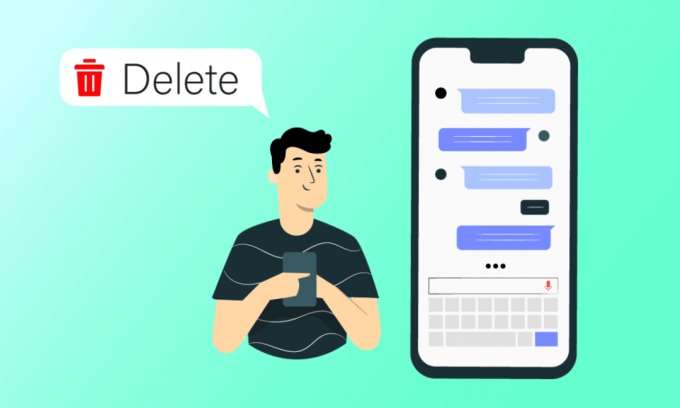
Enviar mensajes de texto es un salvador cuando está ocupado pero aún desea mantenerse en contacto con sus amigos y familiares. Pero también, estos mensajes de texto apresurados mientras conduces o mientras estás ocupado en el trabajo a veces pueden volverse caóticos. Este caos a menudo conduce a enviar el texto a la persona equivocada o presionar enviar para un texto mal escrito. Seguro que a muchos nos ha pasado. Por lo tanto, la primera pregunta que surge en nuestra cabeza es cómo eliminar mensajes en iPhone de ambos lados porque a veces puede ser una tarea, a diferencia de WhatsApp. Sin embargo, estamos aquí para responder sus dudas y brindarle las formas más fáciles de eliminar iMessages en ambos lados.
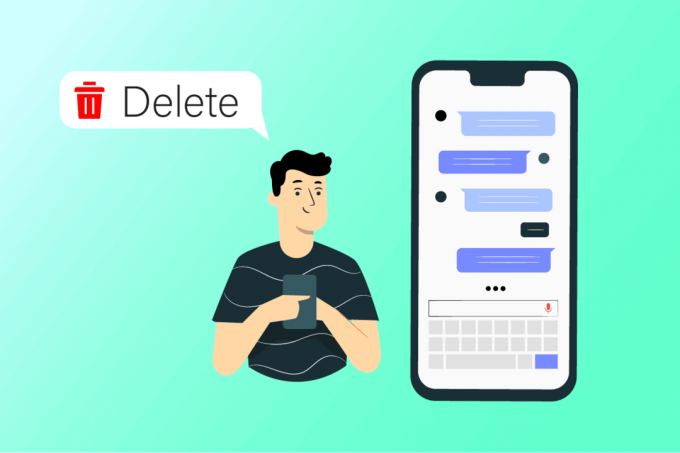
Contenido
- Cómo eliminar mensajes en iPhone desde ambos lados
- ¿Cómo eliminar mensajes de texto en iPhone?
- ¿Cómo se eliminan los mensajes de iMessage de otras personas?
- ¿Cuál es la forma más rápida de eliminar mensajes en iPhone?
- Cuando elimina mensajes en iPhone, ¿también se eliminan para la otra persona?
- ¿Cómo eliminar un mensaje de texto que se envió?
- ¿Puedes eliminar mensajes de texto en iPhone para ambos lados?
- ¿Cómo eliminar mensajes en iPhone desde ambos lados?
- ¿Cómo se eliminan los mensajes de iMessage en ambos lados?
- ¿Cómo elimino mensajes de iPhone pero no de iCloud?
- ¿Puedo eliminar iMessage para todos?
- ¿Cómo se eliminan en masa los mensajes de iPhone?
Cómo eliminar mensajes en iPhone desde ambos lados
En este artículo, sabrá si puede eliminar mensajes de ambos lados en tu iPhone o no en detalle con razones para entenderlo mejor. ¡Nos vemos al final del artículo con tus dudas resueltas!
Nota: Todos los pasos de este artículo se han realizado en iPhone 13.
¿Cómo eliminar mensajes de texto en iPhone?
Siga los pasos a continuación para eliminar un chat de mensaje de texto en su iPhone.
1. Abre el Mensajes aplicación en tu iPhone.

2. Lista de mensajes se abrirá Desliza el dedo hacia la izquierda mensaje deseado desea eliminar.
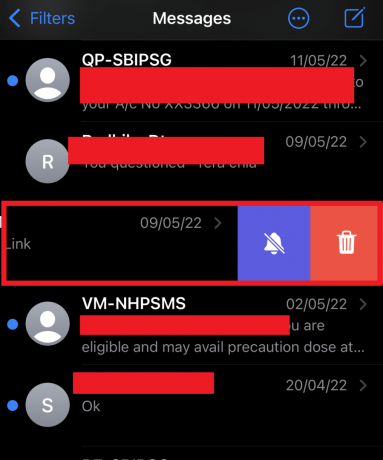
3. Toque en el Eliminar icono. El mensaje deseado se eliminará de la lista.

Leer también: ¿Cómo elimino las suscripciones de Apple vencidas?
¿Cómo se eliminan los mensajes de iMessage de otras personas?
Puedes seleccione los mensajes específicos que enviaste a los demás y elimínalos en tu iPhone. Siga los pasos a continuación para eliminar los mensajes de otras personas.
1. Abre el deseadocharla de iMessage.
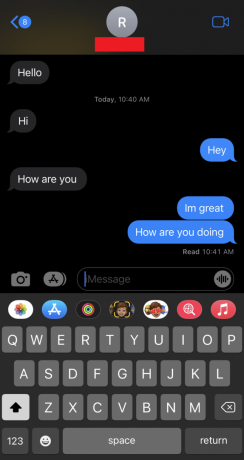
2. Mantenga presionado el iMessage de la otra persona que desea eliminar y toque Más.
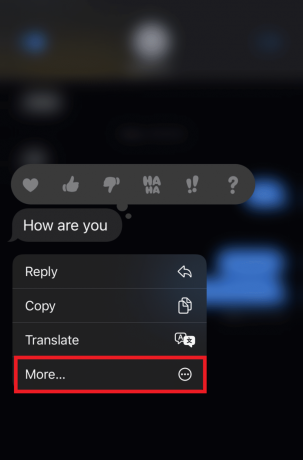
3. Toque en el Eliminar icono desde la esquina inferior izquierda, como se muestra.
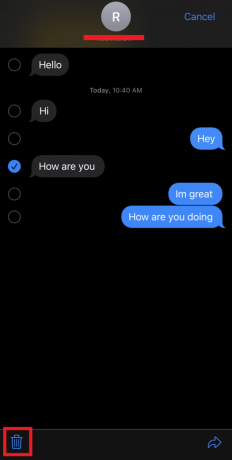
4. Toque en el Borrar mensaje opción para confirmar la eliminación.
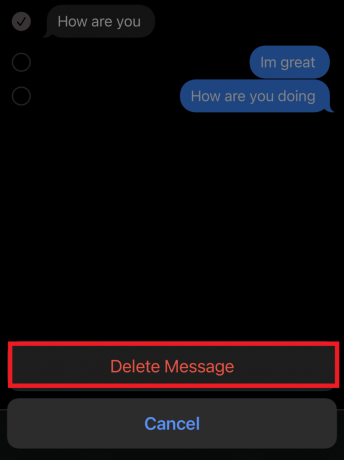
¿Cuál es la forma más rápida de eliminar mensajes en iPhone?
La forma mejor y más rápida de eliminar mensajes en iPhone es eliminar el chat directamente de la lista de mensajes. Puedes lograrlo con los siguientes pasos.
1. Abre el Mensajes aplicación
2. Desliza el dedo hacia la izquierda mensaje deseado desde el Lista de mensajes.
3. Toque en el Eliminar icono.

Leer también: Cómo eliminar los resultados de la primera letra del historial de búsqueda de Instagram
Cuando elimina mensajes en iPhone, ¿también se eliminan para la otra persona?
No, cuando elimina un mensaje en su iPhone, solo se elimina de su teléfono. La otra persona a la que le enviaste el texto todavía puede verlo en la bandeja de entrada.
¿Cómo eliminar un mensaje de texto que se envió?
Si ha enviado un mensaje de texto incorrecto o a la persona equivocada, puede eliminarlo en su iPhone con la ayuda de los pasos que se mencionan a continuación.
1. Abre el charla deseada en el Mensajes aplicación en tu iPhone.
2. Toque y mantenga presionado el texto deseado desea eliminar.
3. Luego, toque en el Más opción.
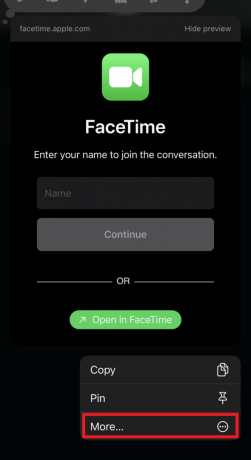
4. Toque en el Eliminar icono.
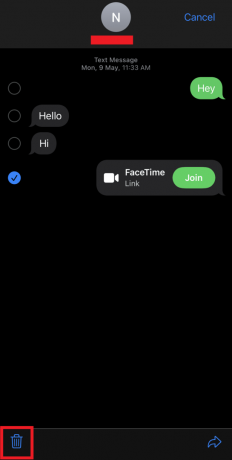
5. Toque en el Borrar mensaje opción para confirmar la eliminación.
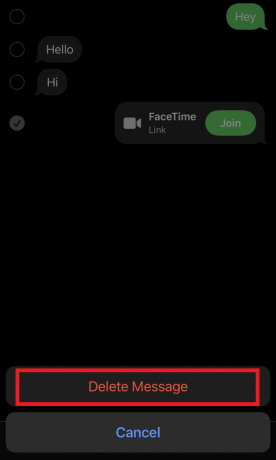
Leer también: Cómo eliminar todos los mensajes en Discord
¿Puedes eliminar mensajes de texto en iPhone para ambos lados?
No, no puede eliminar mensajes de texto en su iPhone para ambos lados. Sin embargo, puede intentar eliminar un mensaje de texto antes de enviarlo a la otra persona. Entonces solo la otra persona no recibirá ese texto y también se eliminará de su dispositivo.
¿Cómo eliminar mensajes en iPhone desde ambos lados?
Solo puede eliminar mensajes en un dispositivo, y no se eliminarán en otro dispositivo simultáneamente. Si desea eliminar iMessages en ambos lados, realice los siguientes pasos en ambos dispositivos por separado para eliminar el mensaje deseado.
1. Abre el charla deseada en el Mensajes aplicación en tu iPhone.
2. Mantenga presionado el texto que desea eliminar y toque el botón Más opción.
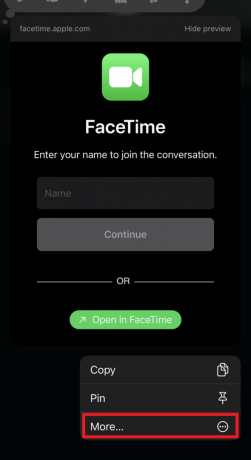
3. Toque en el Eliminar icono > Borrar mensaje opción de confirmación. Así es como eliminas iMessages en ambos lados.
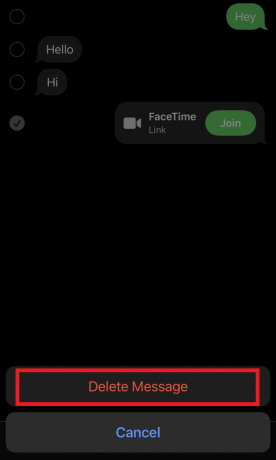
¿Cómo se eliminan los mensajes de iMessage en ambos lados?
Si quieres saber cómo eliminar mensajes en iPhone de ambos lados, la respuesta te decepcionará. No puede eliminar un mensaje de ambos dispositivos a la vez a menos que tenga acceso físico a ambos dispositivos al mismo tiempo. Siga los pasos a continuación para eliminar un mensaje en el iPhone y repita los mismos pasos también en el teléfono del destinatario.
1. Abre el charla deseada y mantenga presionado el texto deseado.
2. Toque en el Más > Eliminar icono.
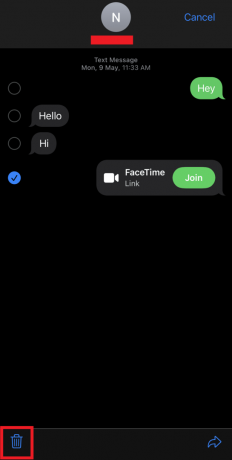
3. Toque en el Borrar mensaje opción para confirmar la eliminación.
¿Cómo elimino mensajes de iPhone pero no de iCloud?
Si desea eliminar mensajes de su iPhone pero no de iCloud, deberá activar la copia de seguridad de sus mensajes en iCloud. Para hacerlo:
1. Abre el Ajustes aplicación en su dispositivo iPhone.
2. Toque en su cuenta de manzana desde la parte superior.
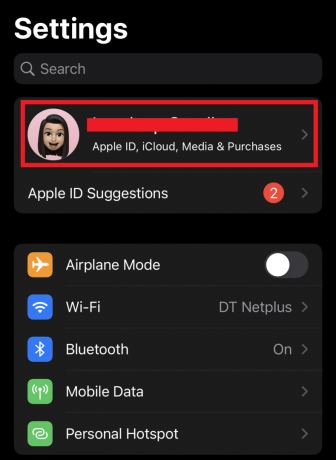
3. Toque en el iCloud opción.
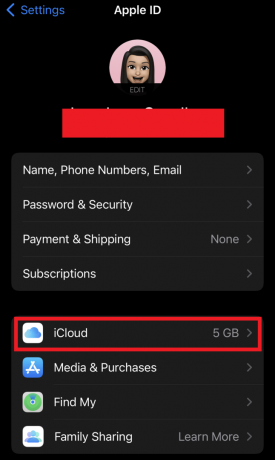
4. Activar el Mensajes opción para comenzar a sincronizar sus mensajes en iCloud.
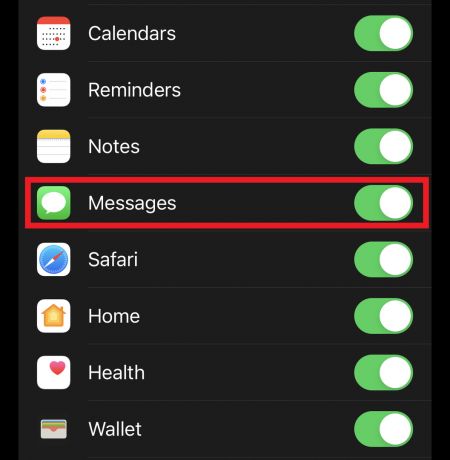
Leer también: Arreglar las fotos de iCloud que no se sincronizan con la PC
¿Puedo eliminar iMessage para todos?
No, no puede eliminar iMessage para todos, ya que solo puede eliminarlo de su dispositivo.
¿Cómo se eliminan en masa los mensajes de iPhone?
Eliminación de varios mensajes al mismo tiempo en su iPhone se puede realizar con la ayuda de los siguientes pasos:
1. Abre el Mensajes aplicación en tu iPhone.
2. Toque en el icono de tres puntos desde la esquina superior derecha.
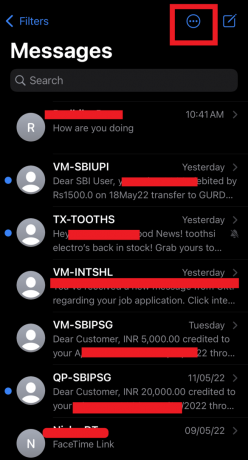
3. Toque en el Seleccione Mensajes opción.
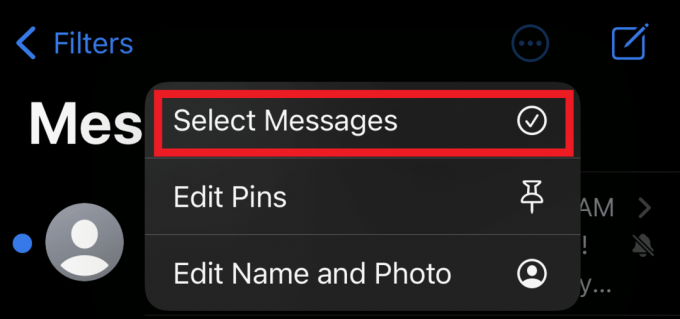
4. Seleccione todos los mensajes deseados desea eliminar de la aplicación Mensajes.
5. Toque en el Borrar opción de la esquina inferior derecha.
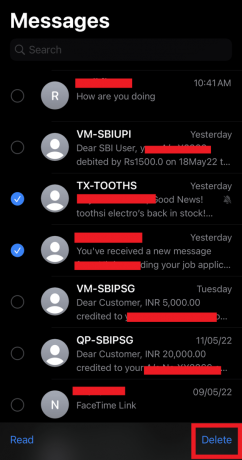
6. Toque en el Borrar opción para confirmar el proceso de eliminación.
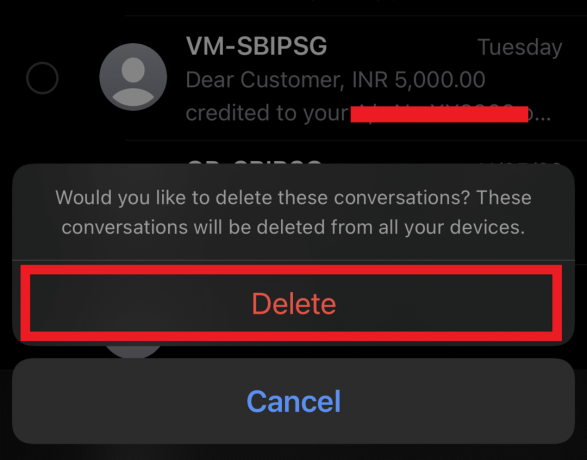
Recomendado:
- Arreglar CoD Black Ops 2 Error de captura de excepción no controlada
- Cómo hacer ping a un iPhone
- Cómo marcar un mensaje de texto como no leído en iPhone
- Cómo eliminar mensajes en Snapchat
Esperamos que hayas aprendido cómo borrar mensajes en iPhone de ambos lados. No dude en comunicarse con nosotros con sus consultas y sugerencias a través de la sección de comentarios a continuación. Háganos saber lo que desea aprender acerca de la próxima.



